תיקון: PDF לא יומר ל- Word
Miscellanea / / August 04, 2021
פרסומות
מנסה להפוך את מסמכי המשרד שלך לפורמט קובץ וורד הניתן לעריכה, אך כלי תוכנת המשרד שלך שנותן שגיאה לגבי PDF לא יומר למילה? אל דאגה מכיוון שקבצים מסוימים, הפגומים ביותר בטבעם אינם מאפשרים המרה של פורמט הקובץ. אם ברצונך להמיר PDF ל- Word ללא שגיאות כאלה, תוכל להשתמש בעזרת מספר כלים מקוונים.
אם אתה נתקל בבעיות בעת ניסיון להמיר קובץ PDF לקובץ Word ב- MS Word או ב- Adobe Acrobat. מאשר לא מעט דרכים חלופיות לפתור את הבעיה. עליכם לוודא ששיניתם את העדפת Word בזמן חלון המרת הקבצים. כמו כן, נסה לשמור על העיצוב והגופנים על מנת למנוע בעיות. עם זאת, טיפים פשוטים אלה עשויים שלא להספיק בכדי לגרום לזה לעבוד, לכן, כדי לפתור את הבעיה, תוכלו להשתמש בשיטה חלופית.
במאמר זה נזכיר פתרון חלופי לתיקון ה- PDF לא יומר לבעיית Word. השיטות המוזכרות כאן יהיו באמצעות שירותי צד שלישי. עם זאת, אם אינך רוצה לעשות זאת, תוכל לנסות להתקין מחדש את MS Word / Adobe Acrobat או לנסות להמיר את קובץ ה- PDF בהתקן אחר.
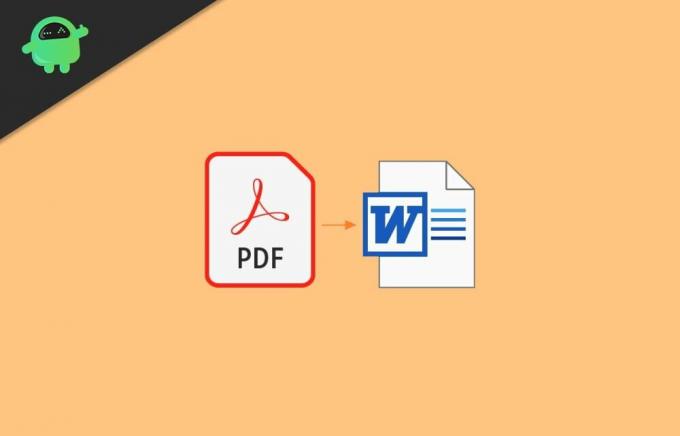
פרסומות
תוכן העניינים
-
1 תיקון: PDF לא יומר ל- Word
- 1.1 שיטה 1: השתמש ב- PDF לאתר הממיר של Word
- 1.2 שיטה 2: השתמש ב- Google Docs
- 2 סיכום
תיקון: PDF לא יומר ל- Word
ישנן סיבות רבות מדוע PDF לא יומר לקובץ Word. ברוב התרחישים, זה בגלל קובץ מוגן בסיסמה או קובץ פגום. אבל אם זה לא המקרה, הנה שתי שיטות בהן תוכלו להמיר PDF בקלות למילה.
השיטות הבאות יעזרו להמיר PDF לקבצי עבודה במצב שאינו OCR. פירוש הדבר שכל נתוני טקסט ב- PDF לא יהיו ניתנים לעריכה בקובץ Word, מכיוון שהם יהיו קיימים כקובץ תמונה. אם ברצונך להמיר PDF למסמך Word הניתן לעריכה, השתמש בתכונת הפרימיום ב- Microsoft Office או ב- WPS Office.
שיטה 1: השתמש ב- PDF לאתר הממיר של Word
יש הרבה אתרים המאפשרים להמיר את קובץ ה- PDF למסמך Word. אתה יכול להשתמש בזה כדי להמיר את ה- PDF שלך ל- Word אם אתה נתקל בבעיות בזמן שאתה עושה את זה ב- Word.
בקר ב EasePDF דף הבית של האתר. שם לחץ על PDF ל - Word אוֹפְּצִיָה.
פרסומות
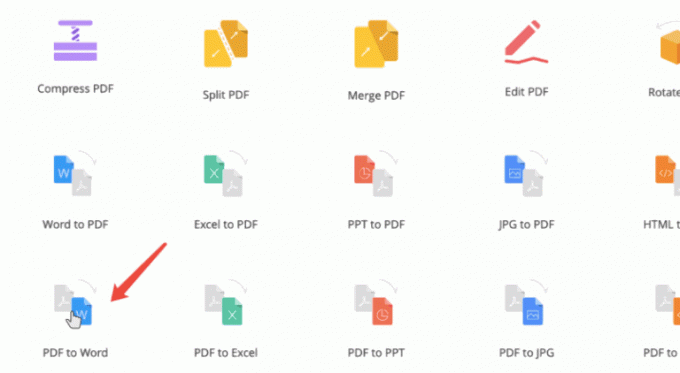
כעת לחץ על ה- הוסף קובץ לחץ על כפתור ה- PDF ולחץ על ה- לִפְתוֹחַ כפתור להעלאת ה- PDF. לחלופין, פשוט גרור ושחרר את קובץ ה- PDF בדף האינטרנט.
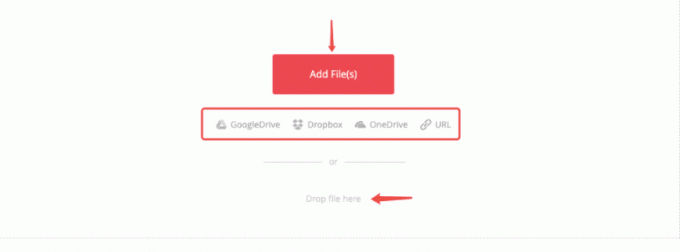
לבסוף, לחץ על להמיר לחצן והמתין להשלמת התהליך. אתה תראה את הורד לחץ עליו בכפתור כדי להוריד את קובץ ה- PDF שהומר.
שיטה 2: השתמש ב- Google Docs
אם אינך רוצה להשתמש ב- PDF באתרי ממיר של Word, תוכל להשתמש ב- Google Docs. Google Docs דומה ליישום Word. עם זאת, מדובר ביישום מבוסס אינטרנט, כלומר תצטרך לפתוח אותו בדפדפן שלך באמצעות URL במקום להוריד ולהתקין יישום.
פרסומות
ראשית, בקר באתר Google Docs ולאחר מכן העלה את קובץ ה- PDF ל- Google Docs.
לאחר שהעלאת את קובץ ה- PDF בהצלחה, פתח את קובץ ה- PDF ב- Google Docs.

עכשיו פשוט, לחץ על קוֹבֶץ אפשרות משורת התפריטים העליונה, העבר את העכבר על המקש הורד בחר ובחר Microsoft Word (.docx) אוֹפְּצִיָה. פעולה זו תוריד את קובץ ה- PDF שהומר על שולחן העבודה שלך.
המרה של קובץ PDF לקובץ word אפשרית רק כאשר קובץ המקור הוא סיסמא או ללא שגיאות. אם הכלים המקוונים לא עוזרים להמרה, סביר להניח שהקובץ פגום. בתרחיש כזה הורדת הקובץ שוב היא הפיתרון הטוב ביותר.
סיכום
אם קובץ ה- PDF שבבעלותך פגום או לא נשמר כהלכה, ה- PDF לא יומר ל- Word בקלות או עלול לגרום לבעיות בתוכנית ההמרה. סוויטות משרדיות רבות כגון WPS Office או MS office מספקות כלים מוכנים לשימוש להמרת קבצי PDF ו- Word. אתה יכול גם להשתמש בשיטות לעיל כדי להמיר קובץ PDF לפורמט מילים.
בחירת העורכים:
- כיצד לשלב קבצי PDF ב- Windows (מיזוג לקובץ PDF יחיד)
- כיצד לדחוס קובצי PDF ב- Windows 10?
- הוסף קובץ PDF לשקופיות של גוגל
- התוספות הטובות ביותר ל- Gmail לשיפור חוויית תיבת הדואר הנכנס שלך
- מה זה Smartbyte? האם עלי להשבית את Smartbyte?



